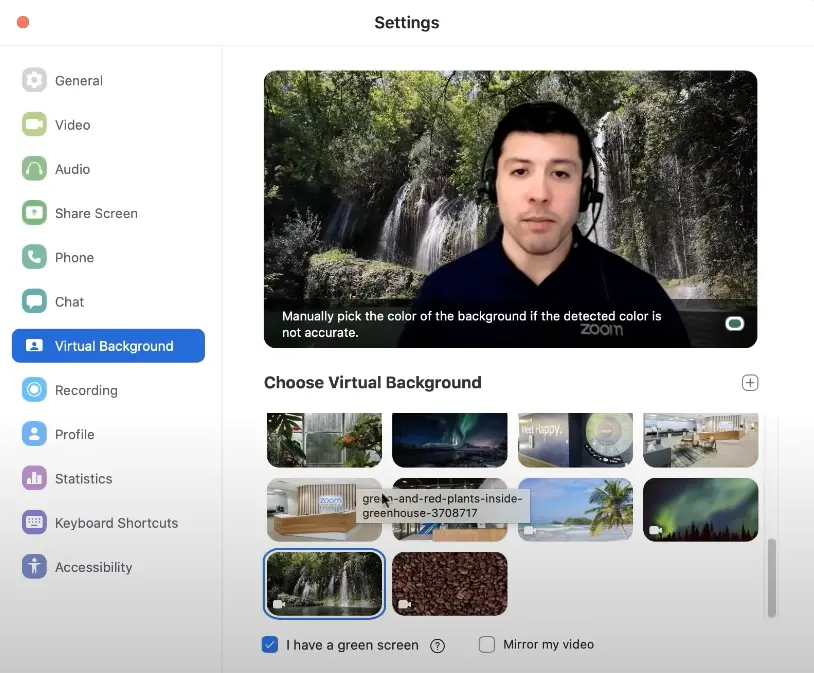caramesin.com – Cara Ganti Background Zoom Di Laptop Dengan Mudah,Jika selama ini Anda menggunakan aplikasi Zoom untuk rapat, kini ada cara untuk mengubah latar belakang Zoom laptop Anda agar tidak terlihat berantakan. Karena tentu saja Anda melihat ruang di belakang video call saat rapat. Itu sebabnya fitur ini ada.
Dengan fitur ini, pengguna tidak perlu mengatur atau mencari tempat yang benar-benar rapi untuk video call. Apalagi jika panggilan video Zoom tiba-tiba muncul dan tidak ada waktu untuk menyiapkan tempat. Jadi, Anda bisa menggunakan fitur ini untuk mengatasinya.
Cara mengubah zoom latar belakang
Sebentar lagi kami akan memberi tahu Anda cara mengubah zoom wallpaper laptop. Sebenarnya caranya hampir sama dengan mengganti wallpaper di ponsel Anda, namun tentu saja prosesnya berbeda antara kedua perangkat tersebut. Jadi mari kita lihat langkah-langkahnya.
- Langkah pertama untuk mengubah wallpaper ini adalah pengguna harus memastikan terlebih dahulu bahwa fitur background default sudah diaktifkan.
- Jika tidak diaktifkan, pengguna dapat mengunjungi situs rapat Zoom terlebih dahulu dan kemudian masuk menggunakan akun yang mereka miliki.
- Setelah sampai di halaman utama, pengguna dapat mengklik menu Setting dan klik Detail Menu Meeting untuk melanjutkan.
- Setelah diklik, muncul tombol dengan tulisan berupa background virtual, pengguna tinggal menggeser tombol tersebut.
- Jika demikian, Anda dapat segera mulai mengganti wallpaper, khususnya dengan keluar dari situs.
- Kemudian pengguna dapat menggunakan aplikasi zoom di laptop,
- Jadi pastikan pengguna sudah bergabung di meeting room atau dengan kata lain saat zoom atau meeting sedang berlangsung.
- Jika demikian, pengguna dapat mengklik Pengaturan atau mengklik ikon roda gigi di kanan atas atau tepat di bawah profil pengguna.
- Kemudian pengguna dapat memilih opsi Latar belakang dan filter di baris menu sebelah kiri dan kemudian memilih latar belakang default untuk melanjutkan.
- Pada halaman tersebut, pengguna dapat menggulir ke bawah dan memperbesar/memperkecil untuk memilih wallpaper yang tersedia.
- Namun, jika Anda tidak menyukai latar belakang default, Anda dapat menambahkan latar belakang dari galeri.
- Caranya juga sangat sederhana. Cukup klik ikon ++ lalu unggah folder foto dari galeri Anda. Atau jika pengguna terlalu malas untuk mengubah latar belakang maka pengguna juga dapat mengaburkan latar belakang untuk ini pengguna hanya perlu mengklik opsi buram.
- Setelah selesai, pengguna dapat mengklik X atau Tutup, Selesai untuk menutup layar latar belakang virtual.
Mengapa background menyatu dengan wajah atau tubuh?
- Pengguna mungkin menemukan hal-hal aneh setelah mempraktikkan cara mengganti wallpaper zoom di laptop. Namun, wallpaper yang baru saja diganti tampak menyatu dengan wajah. Tentu saja, ini tergantung pada beberapa alasan, dan inilah beberapa di antaranya.
Cahaya yang mengarah ke wajah tidak merata Salah satu penyebab background menyatu dengan wajah adalah karena cahaya yang mengenai wajah tidak merata. Jadi saya pikir lebih baik jika saya memeriksa lampu terlebih dahulu. Atau, Anda dapat memilih lokasi dengan pencahayaan yang merata.
- Warna baju atau motif sama dengan background. Kemudian background bisa selaras dengan wajah atau badan ketika warna baju atau motifnya sama dengan background. Biasanya ini menyebabkan kesalahan latar belakang dan alih-alih bertransisi ke badan atau wajah.
Oleh karena itu, gunakan warna yang berbeda.Cara mengubah latar belakang zoom laptop untuk dipraktikkan pengguna. Mengenai mengapa latar belakang menyatu atau jika kesalahan benar-benar ada, ada beberapa alasan lain. Justru kedua penyebab ini sering terjadi.